5 bästa metoderna för att enkelt konvertera FLAC till MP3 på Windows och Mac
För att konvertera FLAC till MP3 på din dator bör du vara särskilt uppmärksam på ljudkvaliteten. FLAC är ett ljudkodningsformat för förlustfri komprimering. När du behöver omkoda till MP3-ljudformatet med förlust, hur konverterar man FLAC till MP3 med bästa kvalitet?
Naturligtvis är den kostnadsfria FLAC till MP3-omvandlaren det första valet när du behöver konvertera FLAC-ljudfilerna, särskilt online-omvandlaren. Förutom FLAC till MP3-omvandlaren online kan du lära dig mer om andra fyra utmärkta metoder för att enkelt få en önskad MP3.
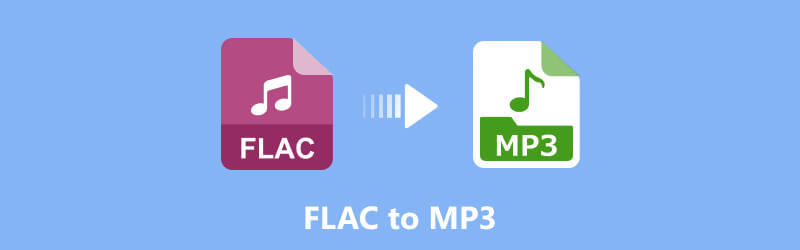

Del 1. Hur man konverterar FLAC till MP3 online gratis
Om du inte vill ladda ner ett extra program för att konvertera FLAC-filer bör FLAC till MP3-omvandlaren online vara valet. Gratis ljudomvandlare online är en mångsidig online-omvandlare för att konvertera ljudfiler mellan alla populära format med snabb hastighet och hög kvalitet. Lär dig mer om processen enligt nedan.
Steg 1: Installera FLAC-ljudstartprogrammet
Gå till den kostnadsfria online-ljudomvandlaren på din dator, du kan klicka på "Lägg till filer för att konvertera" för att ladda ner Vidmore Launcher, som gör att du kan konvertera FLAC-filer till MP3 och andra ljudformat.
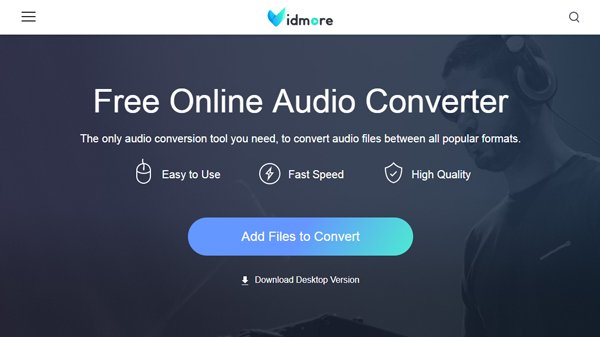
Steg 2: Ladda upp FLAC-filerna online
När du har installerat Vidmore-startprogrammet kan du klicka på "Lägg till fil" för att ladda upp FLAC-filerna online. Du kan också klicka på ljudfilen direkt för att lyssna på FLAC-filen online.
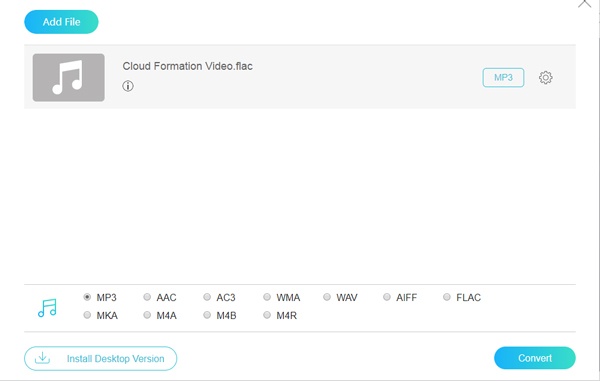
Steg 3: Välj MP3 som utgång
Därefter kan du välja “MP3” som utdataformat. För att konvertera FLAC till önskat ljudformat kan du ställa in MP3-bithastigheten till 320 kbps, vilket ger en bättre ljudkvalitet.
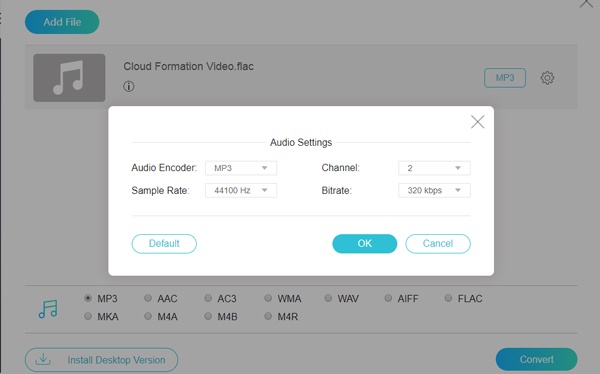
Steg 4: Konvertera FLAC till MP3 online
Du kan klicka på "Konvertera" -knappen för att konvertera FLAC till MP3 online. Det tar en tid för hela konverteringsprocessen. Du kan ladda ner de konverterade MP3-filerna till din dator.
Del 2. 4 Metoder Överför FLAC till MP3 på PC/Mac
Finns det en FLAC till MP3-omvandlare förutom online-omvandlaren? Kan du konvertera FLAC-filerna via iTunes på Mac? Här är de bästa FLAC till MP3-omvandlarna på Windows och Mac för att enkelt få önskade MP3-filer.
Den bästa FLAC till MP3 Converter för att konvertera FLAC-filer
VidMore Video Converter är en mångsidig och professionell FLAC till MP3-omvandlare, som gör att du kan konvertera FLAC-filer mellan alla populära format. Innan konverteringen kan du ändra parametrarna som codec, samplingshastighet, bithastighet, etc. Detta utmärkta verktyg orsakar ingen kvalitetsförlust, och det har en avancerad accelerator så att du kan konvertera filer med en riktigt snabb hastighet. Dessutom kan du också lägga till flera FLAC-ljudfiler och konvertera dem på en gång.
- Konvertera FLAC till MP3, WAV, AC3 och mer än 200 andra filformat.
- Bevara den ursprungliga kvaliteten på ditt ljud, bithastighet, codec och samplingsfrekvens.
- Stöd hårdvaruacceleration av NVIDIA CUDA, NVENC, Intel och AMD.
- Avancerade redigeringsfunktioner, till exempel trimma, beskära, rotera, förbättra och mer.

Steg 1: Installera FLAC till MP3-omvandlaren
När du installerade FLAC-omvandlaren kan du starta programmet och klicka på knappen "Lägg till fil" för att ladda upp FLAC-filerna till programmet. Du kan också dra och släppa FLAC-filerna i en batchprocess.
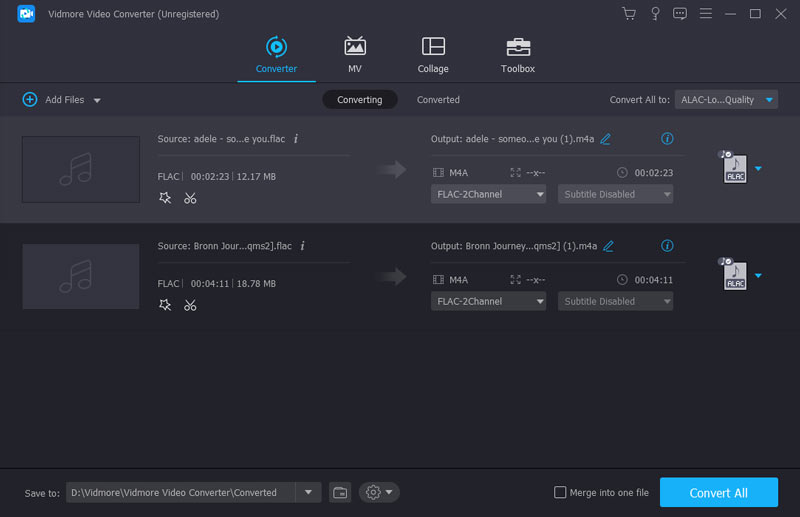
Steg 2: Välj MP3 som utdataformat
Klicka på knappen "Profil" och välj MP3 från menyn "Allmänt ljud". Dessutom gör det att du kan konvertera FLAC till andra ljudformat eller till och med konvertera till en optimal fil för vilken enhet som helst.
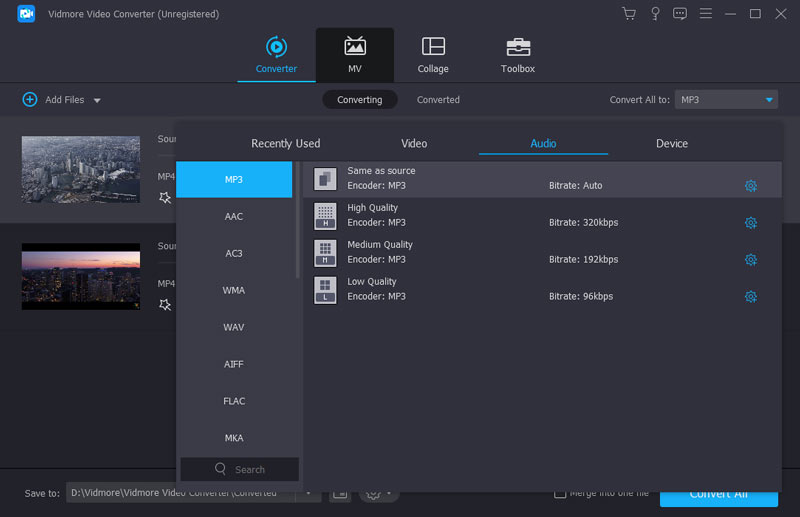
Steg 3: Justera inställningarna för utskriftskvaliteten
För att få en önskad MP3-utdatafil kan du justera ljudkvaliteten genom att ställa in bithastigheten, till exempel MP3 till 320KBPS, vilket gör att du kan få MP3-filer av hög kvalitet som liknar FLAC.
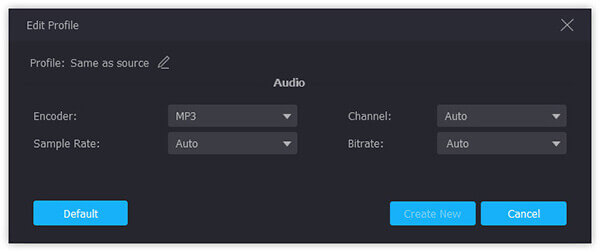
Steg 4: Konvertera FLAC till MP3 med lätthet
Välj målmapp och klicka på "Konvertera" -knappen för att konvertera de valda FLAC-filerna till MP3 i en batchprocess. Därefter kan du ladda ner de konverterade MP3-filerna till din dator.
Ändra FLAC till MP3 på Mac via VLC Media Player
Eftersom iTunes inte är kompatibel med FLAC-filer, när du behöver en gratis FLAC till MP3-omvandlare på Mac, VLC Media Player är det önskade valet. Som en gratis mediaspelare kan du direkt spela upp FLAC-ljud med den; det låter dig också spara FLAC som MP3 eller andra format. Du kan välja det mest populära formatet eller anpassa formatet som du vill. Det finns ingen annons under konverteringen, och den stöder också batchkonvertering.
Steg 1: Öppna VLC Media Player på din Mac, klicka på "File"> "Open File ..." för att importera FLAC-filerna till programmet. Du kan importera flera FLAC-filer för en batchprocess.
Steg 2: När du väl har importerat FLAC-filerna kan du klicka på filerna du vill konvertera och sedan klicka på "File"> "Convert / Stream" för att konvertera FLAC till MP3-filer.
Steg 3: Du kan klicka på "Välj profil" för att välja MP3 som utdataformat. Klicka sedan på "Spara som fil" för att spara de konverterade MP3-filerna till din Mac-dator.

Förvandla FLAC till MP3 med Windows Media Player
För att konvertera FLAC till MP3 på Windows gratis, kan du använda Windows Media Player. Det är standardljudkonverteraren och spelaren på Windows 10. Om den inte är tillgänglig på din Windows kan du fortfarande ladda ner den från Windows Store gratis. Det kan bli viss ljudkvalitetsförlust under konverteringen eftersom du behöver bränna FLAC till en CD och sedan rippa CD till MP3-format. Denna process kan också ta längre tid.
Steg 1: Starta Windows Media Player och klicka på knappen "Organiser" i det övre vänstra hörnet. Välj alternativet "Rippa musik" från popup-fönstret "Alternativ".
Steg 2: Rulla ner "Rip Music" -alternativet, du kan hitta och klicka på "Change" för att välja destinationsmapp till de utgående MP3-filerna på din dator.
Steg 3: Gå till “Format” -knappen och välj MP3 som utdataformat. Det gör att du bara kan justera bithastigheten för MP3-ljudet. Klicka på “OK” -knappen för att konvertera FLAC-ljud till MP3.

Vänd FLAC till MP3 genom Audacity.
Djärvhet är mer än en gratis och öppen källkod FLAC till MP3-omvandlare, det är också en multi-track ljudredigerare och inspelare för Windows och Mac. Det låter dig importera, redigera och kombinera ljudfiler med hög kvalitet. Du kan helt kontrollera ljudinställningarna och göra kvalitetsförlusten MP3-ljud. Som en professionell ljudredigerare ger Audacity massor av verktyg för att redigera och spela in ljud. När det gäller konverteringen har den också en bra konverteringshastighet. Det tillåter dock inte batchkonvertering. Du kan bara lägga till filer, justera formatet och konvertera dina filer en efter en.
Steg 1: När du öppnar Audacity kan du klicka på "Projekt" och välja "Importera ljud" för att ladda upp FLAC-filerna till programmet. Navigera till den FLAC-fil du vill konvertera.
Steg 2: Välj önskat alternativ "Exportera som". Namnge filen och målmappen du vill spara. Sedan kan du redigera metadata och mer annan information och klicka på “OK” -knappen.
Steg 3: När du konverterar FLAC till MP3, kommer den att spara utdata MP3 automatiskt.

Del 3. Vanliga frågor om att ändra FLAC till MP3
Kan iTunes konvertera FLAC till mp3?
Nej, iTunes stöder inte FLAC-formatet. Du kan inte importera FLAC för att spela eller konvertera den till MP4, och du behöver en tredje part som Vidmore Video Converter för att ändra FLAC-formatet till MP3, som har kraftfulla redigeringsfunktioner och konverteringskvalitet.
Vad är FLAC-nackdelen?
FLAC, Free Lossless Audio Codec, innehåller ljud utan kvalitetsförlust. Jämfört med MP3 har den bättre ljudkvalitet, men den stöds inte av alla enheter, speciellt Apple-enheter.
Vilken är den bästa FLAC-omvandlaren?
Vidmore Video Converter är en av de bästa FLAC-omvandlarna. Den är tillgänglig på både Windows PC och Mac. Det låter dig konvertera FLAC-filer till mer än 800 olika format gratis. Dess rika redigeringsfunktion och verktygslåda kan också hjälpa till att skapa perfekta MP3-filer.
Slutsats
När du behöver konvertera FLAC till MP3, delar artikeln de 5 ofta använda metoderna du bör känna till. Naturligtvis är online FLAC till MP3-omvandlaren den önskade utan att ladda ner extra program. Du kan också använda de fyra andra metoderna för att konvertera FLAC-filerna på din Windows och Mac.
FLAC & MP3
-
Konvertera FLAC
-
Ljudspelare
-
Konvertera MP3


